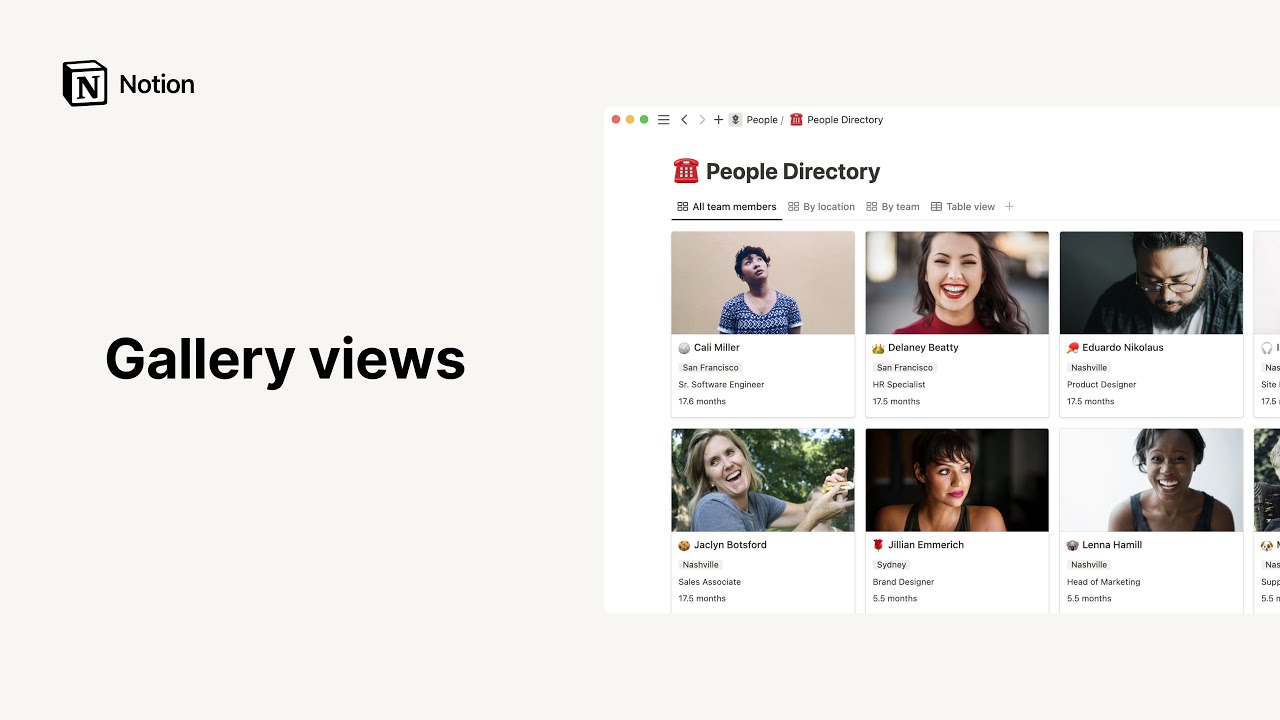캘린더 보기
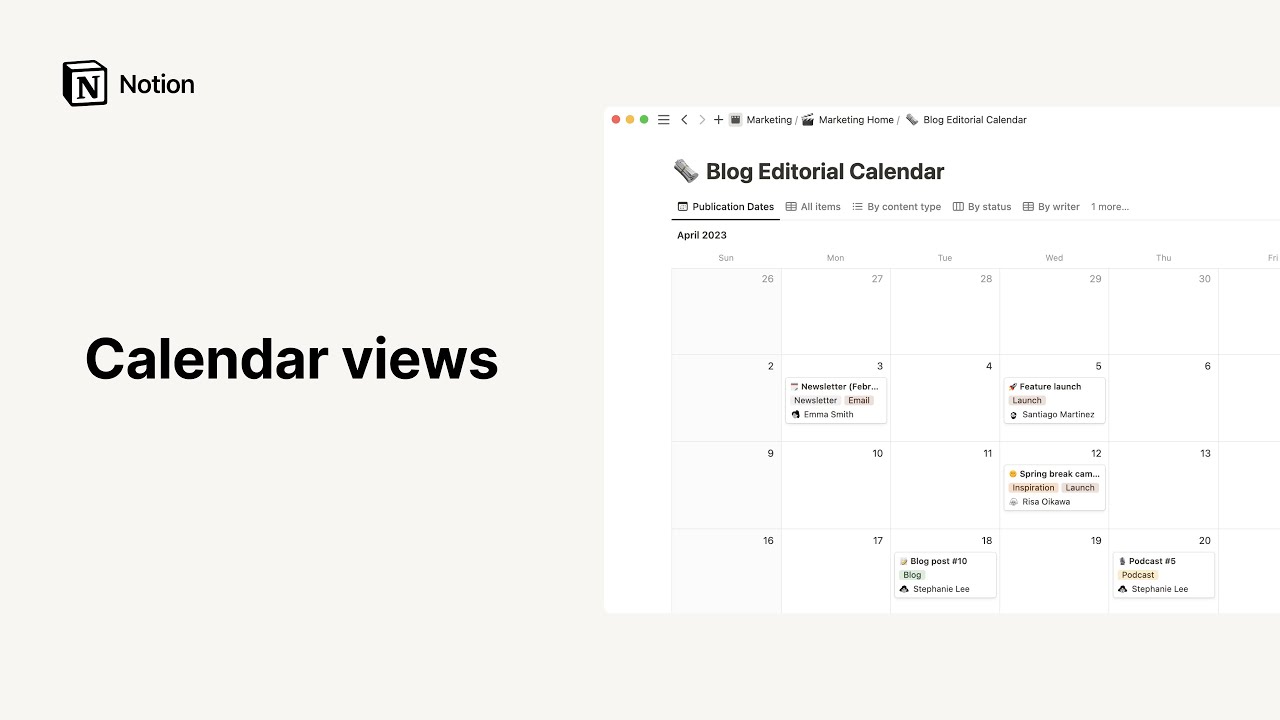
캘린더 보기로 날짜 속성 데이터를 시각화해서 볼 수 있습니다. 중요한 제품 출시일, 여러 날에 걸친 행사, 여러 달에 걸친 프로젝트까지 모두 한눈에 확인하세요 🗓
자주 묻는 질문(FAQ)으로 이동캘린더 보기는 데이터베이스의 항목에 설정된 날짜를 보여줍니다. 캘린더를 사용하려면 데이터베이스에 날짜 속성이 존재해야 합니다. Notion에 캘린더를 추가하는 방법은 여러 가지가 있습니다.
전체 페이지 캘린더
워크스페이스에 새 페이지를 생성하세요.
회색으로 나타나는 메뉴에서
캘린더를 클릭하세요.
인라인 캘린더
아래의 방법으로 페이지 내에 캘린더를 만들 수 있습니다.
새 줄에서
/캘린더 보기를 입력하고Enter키를 누르세요.이제 원래 페이지로 돌아가면 하위 페이지에 캘린더가 생긴 것을 볼 수 있어요.
참고: 오른쪽 상단의 ⤢ 아이콘을 클릭하여 인라인 데이터베이스를 전체 페이지로 펼칠 수 있습니다. 데이터베이스 상단에 마우스 커서를 가져가면 옵션 메뉴가 표시됩니다. 속성, 필터, 정렬 옵션을 보려면 ••• 아이콘을 클릭하세요.
데이터베이스에 캘린더 보기 추가하기
기존 데이터베이스에도 캘린더 보기를 추가해서 데이터를 표시할 수 있습니다.보기에 대해 자세히 알아보기 →
데이터베이스 왼쪽 상단에서
+ 보기 추가버튼이나 현재 보기의 이름을 클릭하세요.드롭다운 메뉴에서
캘린더를 선택하고 텍스트박스에 새 이름을 입력하세요.완료를 클릭하면 새 캘린더 보기가 만들어집니다.왼쪽 상단의 드롭다운에서 다른 보기로 다시 전환할 수 있어요.
카드를 페이지로 열기
캘린더에서 데이터베이스의 항목은 해당하는 날짜에 걸쳐있는 카드로 나타납니다. 클릭해서 이름이나 속성을 편집하고, 내부 페이지에 콘텐츠를 추가하세요.
카드를 클릭하면 페이지로 열립니다.
페이지는 미리보기로 열립니다. 왼쪽 상단의
페이지로 열기를 클릭해서 전체 페이지로 열 수 있어요.페이지 상단에서 모든 속성을 확인할 수 있습니다.
속성 이름을 클릭하면 이름이나 유형을 바꿀 수 있습니다.
속성 필드를 클릭하면 속성값을 수정할 수 있습니다.
마우스 커서를 가져가면 나타나는
⋮⋮버튼으로 드래그 & 드롭해서 속성을 위아래로 이동하고 재정렬할 수 있습니다.
•••>속성>+ 새 속성을 클릭해 타임라인에 새 속성을 추가할 수 있습니다.속성 아래에는 댓글을 위한 공간이 있습니다.
페이지 본문은 다른 Notion 페이지와 마찬가지로 편집할 수 있습니다. 인라인 데이터베이스를 포함해 원하는 콘텐츠 블록으로 채워보세요.
페이지 사용자 지정
Notion의 페이지는 글꼴 모양과 크기 외에도 페이지 상단의 모양을 조정할 수 있어요.
페이지 오른쪽 상단의
•••를 클릭하고페이지 사용자 지정을 선택하세요.백링크와댓글을 어떻게 표시할지 설정하고속성을 편집할 수 있습니다.백링크는 페이지 본문에 표시하거나 팝오버로 볼 수 있습니다.
댓글은 페이지 본문에 펼치거나 숨길 수 있습니다.
속성은
⋮⋮아이콘을 사용하여 재정렬하고 항상 표시, 항상 숨기기, 값이 있을때만 표시 등을 설정할 수 있습니다.
참고: 백링크는 워크스페이스의 어느 다른 페이지에 해당 페이지가 링크되어 있는지 보여줍니다. 백링크에 대해 자세히 알아보기 →
카드 추가
캘린더에 새 카드를 추가하는 방법은 여러 가지가 있습니다.
마우스 커서를 날짜 위에 가져가면 나타나는
+아이콘을 클릭하세요. 해당 날짜에 새 카드가 만들어집니다.오른쪽 상단의 파란색
새로 만들기버튼을 클릭하세요. 지정하는 날짜 속성의 값에 맞게 새 카드가 만들어집니다.특정 날짜에 카드를 추가한 후, 해당 카드를 마우스로 늘려서 기간을 연장할 수 있습니다. 카드 오른쪽이나 왼쪽 가장자리에 마우스 커서를 가져간 후 드래그해서 기간을 변경해 보세요.
참고: 데이터베이스에는 하나 이상의 날짜 속성을 추가할 수 있습니다. 예를 들어, 마감일 속성과 출시일 속성을 각각 추가할 수 있죠.이렇게 여러 날짜 속성을 포함하는 데이터베이스의 경우 상단에서 캘린더에 표시할 날짜 속성을 선택할 수 있습니다.
캘린더에 표시되는 날짜 속성이 비어있는 경우 상단에
날짜 없음메뉴가 나타납니다.위의 예시에서는
출시일과마감일속성값이 없는 것으로 나타납니다.이 메뉴를 클릭하면 선택한 날짜 속성의 값이 비어있는 페이지를 볼 수 있습니다.
카드 편집
카드를 마우스 우클릭하면 아래 옵션을 포함한 메뉴가 나타납니다.
삭제: 카드를 삭제합니다.복제: 카드의 아래에 동일한 사본을 생성합니다.링크 복사: 해당 카드로 연결되는 앵커 링크를 클립보드에 복사합니다.이름 바꾸기: 페이지를 열지 않고도 카드 이름을 바꿀 수 있습니다.옮기기: 카드를 다른 워크스페이스나 페이지로 옮길 수 있습니다. 옮긴 위치의 하위 페이지로 나타납니다.속성 편집: 표의 모든 속성이 포함된 메뉴가 표시됩니다. 원하는 속성을 클릭한 후 새 값을 지정하세요.
팁: 여러 데이터베이스 페이지에 한 번에 작업을 적용할 수 있습니다. 수정하려는 페이지를 모두 선택한 다음, 마우스 우클릭 또는 Cmd/Ctrl + / 단축키로 사용하여 속성을 한꺼번에 편집할 수 있습니다.
캘린더는 다양하게 커스텀할 수 있습니다. 원하는대로 속성과 모양을 변경해 보세요.
주간 보기
캘린더를 더 세세하게 활용하려면 페이지를 월이 아닌 주 단위로 표시할 수 있습니다.
데이터베이스 우측 상단의
•••메뉴에서레이아웃으로 이동하고,캘린더 표시 기준에서주를 선택하세요.
다른 달 표시
Notion 캘린더는 월별로 표시됩니다. 아래 방법으로 지난 달이나 다음 달을 볼 수 있어요.
캘린더 오른쪽 상단의
오늘이라는 단어 양옆의<또는>화살표를 클릭하세요.전체 페이지 캘린더에서 아래로 계속 스크롤하면 왼쪽 상단에서 달이 계속 바뀌는 것을 볼 수 있습니다. 위로 스크롤하여 지난 달 보기는 불가능합니다.
참고: 캘린더에는 마지막으로 본 날짜의 기록이 남습니다. 다음에 페이지를 열면 해당 날짜가 속한 캘린더를 보게 될 거예요.
속성 편집
모든 캘린더는 속성으로 정보를 표시할 수 있습니다. 원하는 만큼 많은 속성을 추가할 수 있어요. 방법은 다음과 같습니다.
캘린더에 새 카드를 추가하면 열리는 페이지에서
+ 속성 추가를 클릭하세요.또는 캘린더 상단의
속성을 클릭한고+ 속성 추가를 클릭하세요.속성의 이름을 정하고
속성 유형메뉴에서 속성 유형을 선택하세요.
속성을 삭제하거나 복제하려면
속성메뉴에서 속성의 왼쪽에 있는⋮⋮아이콘을 클릭하여 옵션을 확인할 수 있습니다.
카드 이동과 연장
캘린더의 카드를 드래그 & 드롭으로 옮길 수 있습니다.
카드를 드래그해서 캘린더의 다른 날짜에 놓으세요.
카드의 오른쪽이나 왼쪽 가장자리를 클릭한 후, 원하는 방향으로 드래그해 카드를 늘리면 해당 카드의 기간이 연장됩니다.
속성 표시, 숨기기, 정렬
캘린더에서 카드 앞면에 표시할 속성을 선택할 수 있습니다. 예를 들어, 우선순위, 담당자, 작업 유형 등을 표시할 수 있어요.
속성을 클릭하고, 숨기거나 표시할 속성 옆에 있는 토글을 클릭하세요.⋮⋮아이콘을 사용하여속성메뉴에서 위아래로 드래그 & 드롭하면 순서를 재정렬할 수 있습니다.
캘린더 간 전환
데이터베이스에 여러 날짜 속성이 있는 경우 각 날짜 속성별로 캘린더를 볼 수 있습니다.
캘린더 상단에
기준메뉴가 있습니다.날짜 속성별로 캘린더를 전환하려면 이 메뉴를 클릭하세요.
•••메뉴에서캘린더 기준을 클릭해서 캘린더를 전환할 수도 있습니다.
한 주의 시작을 월요일로 설정하기
Notion 캘린더는 한 주의 시작을 일요일이나 월요일로 설정할 수 있습니다. 다음과 같이 설정을 변경하세요.
설정과 멤버에서언어와 지역을 선택하세요.한 주의 시작을 월요일로 설정하기를 켜거나 끄세요.
캘린더 필터
필터를 사용해 특정 기준에 맞는 카드만 나타나도록 설정할 수 있습니다.
캘린더 오른쪽 상단에서
필터를 클릭하세요.드롭다운에서 필터링 기준으로 사용할 속성을 선택하세요.
필터링 조건을 선택하세요. 선택한 값을
포함하는 데이터,포함하지 않는 데이터등의 조건이 있습니다.특정 태그나 날짜 등 원하는 속성 값을 입력하세요.
한 번에 여러 필터를 추가할 수도 있습니다.
필터메뉴에서 필터 옆에 있는X아이콘을 클릭하여 필터를 제거할 수 있습니다.
캘린더 검색
캘린더에서 특정 콘텐츠를 검색할 수 있습니다.
오른쪽 상단에서
검색을 클릭하고 카드 제목이나 속성 값에서 찾으려는 단어를 입력하세요.기준에 맞는 카드만 보이도록 캘린더가 실시간으로 업데이트됩니다.
캘린더 링크 복사
특정 캘린더 보기의 링크를 복사해서 다른 곳에 공유할 수 있습니다.
캘린더 오른쪽 상단에서
•••아이콘을 클릭하세요.보기 링크 복사를 클릭하면 URL이 클립보드에 복사되고 다른 곳에 붙여넣기할 수 있습니다.
자주 묻는 질문(FAQ)
전체 페이지 데이터베이스를 인라인 데이터베이스로 전환하려면 어떻게 해야 하나요?
전체 페이지 데이터베이스를 인라인 데이터베이스로 전환하려면 데이터베이스를 사이드바에 있는 다른 페이지 안으로 드래그 & 드롭하세요. 해당 페이지의 하위 페이지로 전환됩니다.
하위 페이지 제목의 오른쪽에 있는 ••• 버튼을 클릭하고 드롭다운 메뉴에서 인라인으로 전환을 선택해 인라인 데이터베이스로 전환하세요.
전체 페이지 데이터베이스로 다시 전환하려면 인라인 데이터베이스를 클릭한 후 사이드바로 다시 드래그 & 드롭하면 됩니다.
데이터베이스의 어떤 페이지에 댓글이 포함되었는지 어떻게 알 수 있나요?
타임라인 프로젝트 페이지의 토론 섹션이나 페이지 본문 어디에나 댓글을 달아보세요. 타임라인의 표 부분에 말풍선 아이콘이 나타나고 댓글의 개수가 숫자로 함께 표시됩니다. 표를 숨기면 프로젝트에 댓글이 달렸는지 한눈에 볼 수는 없습니다.
어떻게 Notion 캘린더와 Google/Apple/Microsoft 캘린더를 연결할 수 있나요?
Notion의 API(오픈 베타 버전)을 사용해 Notion과 외부 플랫폼을 연결할 수 있습니다. Notion의 개발자 허브를 참고하세요.
또한, Notion 계정과 같은 이메일로 사용하는 Google Calendar라면 보기 전용으로 Google Calendar를 Notion에 임베드할 수 있습니다.
날짜 속성의 날짜 형식을 기본 설정할 수 있나요?
아쉽지만 아직은 불가능합니다. 하지만 반드시 향후에 지원하고 싶은 기능입니다. 기능을 하나씩 구현하는 동안 기다려 주셔서 감사합니다 🙏
캘린더 시작일을 일요일이 아닌 월요일로 만들 수 있나요?
가능합니다! 사용자의 지역에 따라 자동으로 설정되지만 왼쪽 사이드바의 설정과 멤버의 언어와 지역 탭에서 직접 변경할 수 있습니다. 변경된 설정은 계정의 모든 캘린더에 적용됩니다.
월별 보기 대신에 일별/연간 보기를 사용할 수 있나요?
모바일에서는 캘린더의 날짜를 탭하면 일별로 볼 수 있으며, 시간부터 연도까지 다양한 범위의 기간을 표시할 수 있는 Notion의 타임라인 보기를 사용하실 수 있습니다.